Podróżowanie to wolność, ale ta wolność może wydawać się ograniczona, gdy Twój laptop, tablet lub telefon znajomego nie może połączyć się z internetem. Polowanie na niezabezpieczone publiczne sieci Wi-Fi lub płacenie wygórowanych opłat za internet w hotelu to kłopot. A co, jeśli mógłbyś stworzyć własną, prywatną i bezpieczną sieć Wi-Fi, gdziekolwiek jesteś? Dzięki podróżnej karcie eSIM i wbudowanej w smartfon funkcji hotspotu, jest to możliwe.
Ten przewodnik przeprowadzi Cię przez proste kroki przekształcenia telefonu w przenośny hub Wi-Fi, umożliwiając udostępnianie danych eSIM dowolnemu urządzeniu. To najlepszy trik podróżniczy, aby pozostać produktywnym, mieć dostęp do rozrywki i być w kontakcie.
Gotowy, aby zacząć? Odkryj elastyczne plany danych eSIM od Yoho Mobile i poznaj przystępną cenowo łączność w ponad 200 krajach i regionach.
Dlaczego warto używać eSIM do tworzenia hotspotu w podróży?
Używanie telefonu jako hotspotu, znane również jako tethering, nie jest niczym nowym. Ale połączenie go z podróżną kartą eSIM od dostawcy takiego jak Yoho Mobile przekształca go w potężne, opłacalne narzędzie dla każdego podróżnika. Oto dlaczego to rewolucyjne rozwiązanie:
- Ogromne oszczędności: Opłaty za roaming międzynarodowy od Twojego krajowego operatora mogą być niewiarygodnie drogie. Podróżna karta eSIM zapewnia stawki za dane zbliżone do lokalnych, co oznacza, że możesz udostępniać swoje połączenie bez obawy o szokujący rachunek po powrocie do domu.
- Niezrównana wygoda: Zapomnij o kupowaniu i wymienianiu maleńkich plastikowych kart SIM w każdym nowym kraju. Możesz kupić i zainstalować eSIM od Yoho Mobile w kilka minut, prosto z telefonu, jeszcze przed wyjazdem w podróż.
- Zwiększone bezpieczeństwo: Publiczne sieci Wi-Fi w kawiarniach, na lotniskach i w hotelach są notorycznie niezabezpieczone, co naraża Twoje dane osobowe na ryzyko. Twój osobisty hotspot eSIM jest chroniony hasłem, tworząc bezpieczną bańkę dla Twoich urządzeń.
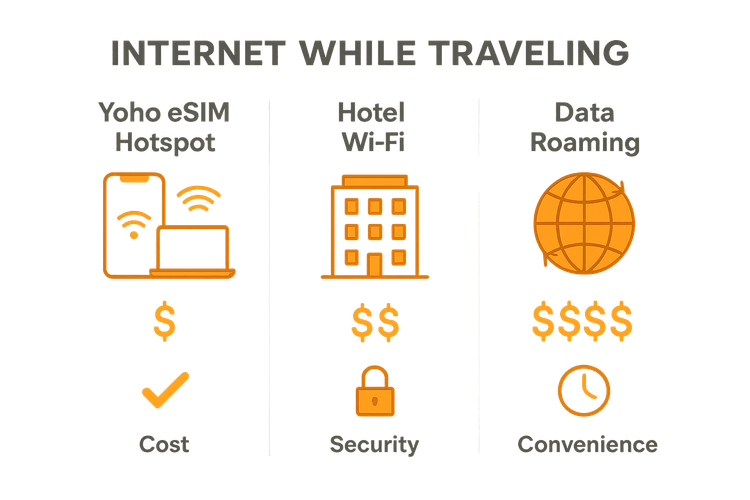
Jak skonfigurować hotspot eSIM na iPhonie
Konfiguracja hotspotu eSIM na iPhonie jest niezwykle prosta. Zanim zaczniesz, upewnij się, że masz odblokowany, kompatybilny z eSIM iPhone oraz aktywny plan danych. Możesz sprawdzić kompatybilność swojego urządzenia na naszej oficjalnej liście kompatybilnych urządzeń eSIM.
Oto jak włączyć hotspot osobisty z eSIM na iPhonie:
- Zainstaluj swoją kartę eSIM od Yoho Mobile: Najlepsza część dla użytkowników iOS! Po zakupie planu po prostu stuknij przycisk „Zainstaluj” w potwierdzeniu. Zostaniesz przeprowadzony przez ustawienia systemowe, a Twoja karta eSIM będzie gotowa w mniej niż minutę — bez kodów QR ani ręcznego wpisywania kodów.
- Przejdź do Ustawień: Otwórz aplikację Ustawienia na swoim iPhonie.
- Wybierz Sieć komórkowa: Stuknij w Sieć komórkowa.
- Przejdź do Hotspotu osobistego: Stuknij w Hotspot osobisty.
- Włącz Hotspot: Przesuń przełącznik Dopuszczaj innych do pozycji włączonej (zmieni kolor na zielony).
- Ustaw hasło: Twój iPhone automatycznie wygeneruje hasło, ale możesz stuknąć w Hasło Wi-Fi, aby utworzyć własne, silne i łatwe do zapamiętania hasło.
To wszystko! Twój iPhone nadaje teraz sieć Wi-Fi. Na swoim laptopie, tablecie lub urządzeniu znajomego po prostu znajdź nazwę sieci swojego iPhone’a na liście Wi-Fi i wprowadź hasło, aby się połączyć.
Jak skonfigurować hotspot eSIM na urządzeniu z Androidem
Urządzenia z Androidem równie dobrze radzą sobie z udostępnianiem danych eSIM. Kroki tetheringu eSIM na Androidzie w podróży mogą się nieznacznie różnić w zależności od producenta (np. Samsung, Google Pixel itp.), ale ogólny proces jest bardzo podobny. Najpierw upewnij się, że Twój telefon jest odblokowany i obsługuje technologię eSIM, sprawdzając naszą listę kompatybilności.
- Zainstaluj swoją kartę eSIM od Yoho Mobile: Po zakupie otrzymasz kod QR. Przejdź do ustawień sieciowych telefonu, znajdź opcję dodania eSIM lub planu mobilnego i zeskanuj kod QR, aby go zainstalować.
- Otwórz Ustawienia: Przejdź do aplikacji Ustawienia na swoim telefonie z Androidem.
- Znajdź Ustawienia sieci: Stuknij w Sieć i internet lub podobną opcję, jak Połączenia.
- Wybierz Hotspot i tethering: Znajdź i stuknij w Hotspot i tethering.
- Skonfiguruj hotspot Wi-Fi: Stuknij Hotspot Wi-Fi. Tutaj możesz go włączyć, zmienić Nazwę hotspotu (SSID) i, co najważniejsze, ustawić bezpieczne Hasło hotspotu.
Po włączeniu inne urządzenia mogą znaleźć sieć Wi-Fi Twojego telefonu i połączyć się z nią. Jest to idealne rozwiązanie do podłączenia laptopa do danych telefonu podczas pracy w kawiarni w Japonii lub udostępniania internetu znajomym podczas wycieczki po USA.
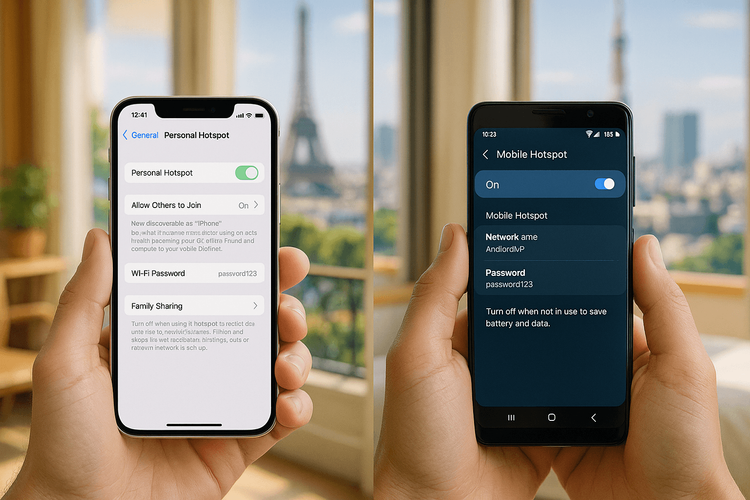
Wskazówki dotyczące zarządzania danymi podczas tetheringu
Udostępnianie danych jest fantastyczne, ale warto mieć oko na zużycie, ponieważ laptopy i inne urządzenia mogą zużywać dane szybciej niż telefon. Oto kilka profesjonalnych wskazówek:
- Monitoruj zużycie: Zarówno iPhone, jak i Android mają wbudowane monitory zużycia danych w ustawieniach sieci komórkowej. Sprawdzaj je okresowo, aby zobaczyć, ile danych zużywa Twój hotspot.
- Łącz się tylko wtedy, gdy to konieczne: Wyłączaj hotspot, gdy go aktywnie nie używasz, aby oszczędzać zarówno dane, jak i baterię.
- Unikaj działań o dużej przepustowości: Staraj się unikać strumieniowania filmów w jakości 4K lub pobierania dużych plików podczas tetheringu, ponieważ te działania bardzo szybko zużywają dane.
- Pozostań w kontakcie z Yoho Care: Martwisz się, że w kluczowym momencie zabraknie Ci danych? Z Yoho Mobile jesteś zawsze zabezpieczony. Możesz łatwo ręcznie doładować swój plan, jeśli potrzebujesz więcej danych o dużej prędkości. Co więcej, wszystkie nasze plany zawierają Yoho Care, usługę, która zapewnia zapasowe połączenie danych do podstawowych zadań, takich jak wysyłanie wiadomości i korzystanie z map, nawet jeśli Twój główny pakiet danych zostanie wyczerpany. Nigdy nie będziesz naprawdę offline.
Często zadawane pytania (FAQ)
Czy mogę używać podróżnej karty eSIM do hotspotu na dowolnym telefonie?
Możesz używać podróżnej karty eSIM do hotspotu, o ile Twój telefon nie ma blokady operatora, obsługuje technologię eSIM, a Twój plan mobilny pozwala na tethering. Większość nowoczesnych smartfonów i wszystkie plany Yoho Mobile obsługują tę funkcję. Zalecamy sprawdzenie naszej listy urządzeń kompatybilnych z eSIM przed zakupem.
Czy udostępnianie danych eSIM wielu urządzeniom szybciej zużywa baterię?
Tak, używanie telefonu jako hotspotu Wi-Fi jest zadaniem energochłonnym i zużyje baterię szybciej niż zwykle. Jeśli planujesz używać tetheringu przez dłuższy czas, dobrym pomysłem jest podłączenie telefonu do źródła zasilania lub posiadanie przy sobie przenośnego powerbanku.
Czy korzystanie z hotspotu eSIM jest droższe w porównaniu z fizyczną kartą SIM?
Nie, koszt zależy od planu danych, a nie od rodzaju karty SIM. W rzeczywistości korzystanie z eSIM od Yoho Mobile do tworzenia hotspotu jest znacznie tańsze niż korzystanie z roamingu międzynarodowego u Twojego krajowego dostawcy. Otrzymujesz te same świetne stawki, niezależnie od tego, czy dane są używane na Twoim telefonie, czy udostępniane laptopowi.
Jak sprawdzić, ile danych zużywa mój hotspot?
Na iPhonie przejdź do Ustawienia > Sieć komórkowa i przewiń w dół, aby zobaczyć zużycie danych przez poszczególne aplikacje. Na Androidzie przejdź do Ustawienia > Sieć i internet > Zużycie danych, aby zobaczyć szczegóły. Pomoże Ci to zidentyfikować, które podłączone urządzenie lub aplikacja zużywa najwięcej danych.
Podsumowanie: Twoje osobiste Wi-Fi, wszędzie
Skonfigurowanie osobistego hotspotu z podróżną kartą eSIM to prosty, bezpieczny i niezwykle opłacalny sposób na utrzymanie połączenia wszystkich Twoich urządzeń podczas odkrywania świata. Niezależnie od tego, czy jesteś cyfrowym nomadą, który musi podłączyć laptopa w Tajlandii, rodziną chcącą korzystać z tabletu w pociągu w Europie, czy po prostu chcesz podzielić się internetem ze znajomymi, hotspot eSIM jest Twoim najlepszym przyjacielem.
Przestań polegać na niestabilnych i niezabezpieczonych sieciach publicznych. Przejmij kontrolę nad swoim połączeniem internetowym w podróży.
Gotowy, aby odblokować płynną łączność dla wszystkich swoich gadżetów? Odkryj plany eSIM od Yoho Mobile już dziś lub przetestuj naszą usługę z darmową próbną kartą eSIM!
